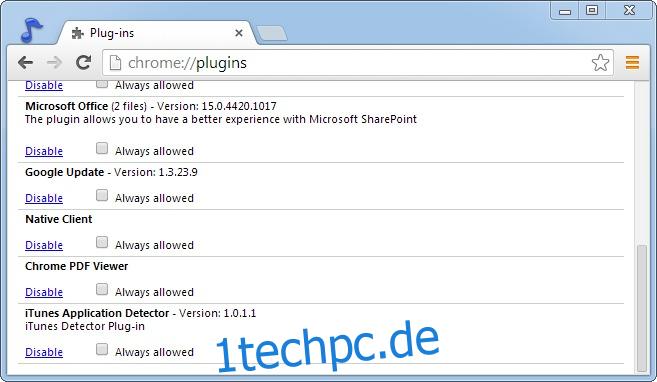Sowohl Google Chrome als auch Firefox verfügen über einen integrierten PDF-Reader. Wenn Sie auf einen Link zu einer PDF-Datei klicken, öffnet Ihr Browser diese in einem neuen Tab. Das ist alles völlig in Ordnung, außer dass Sie bei einer großen Datei zuerst warten müssen, bis sie geladen ist, und sie dann speichern. Wenn Sie nach dem Speichern auf die Datei in der Download-Leiste (in Chrome) klicken, wird sie erneut in einem Chrome-Tab geöffnet. Diese Funktion soll Benutzern einen immer verfügbaren PDF-Reader in Form ihres Browsers bieten, wird jedoch aufdringlich, wenn Sie PDFs wirklich lieber in einem Desktop-Reader öffnen möchten. Glücklicherweise gibt es in Chrome und Firefox eine einfache Möglichkeit, dies zu umgehen, mit der der PDF-Viewer ganz einfach deaktiviert und an Ihre Bedürfnisse angepasst werden kann.
PDF-Viewer in Chrome deaktivieren
Öffnen Sie einen neuen Chrome-Tab, geben Sie Folgendes in die URL-Leiste ein und drücken Sie die Eingabetaste.
Chrome://plugins/
Sie können die Suchfunktion verwenden, um nach dem Plug-In „Chrome PDF Viewer“ zu suchen. Klicken Sie auf „Deaktivieren“ und Sie sind fertig. Sie können die Änderung einfach rückgängig machen, indem Sie das Plug-In aktivieren.
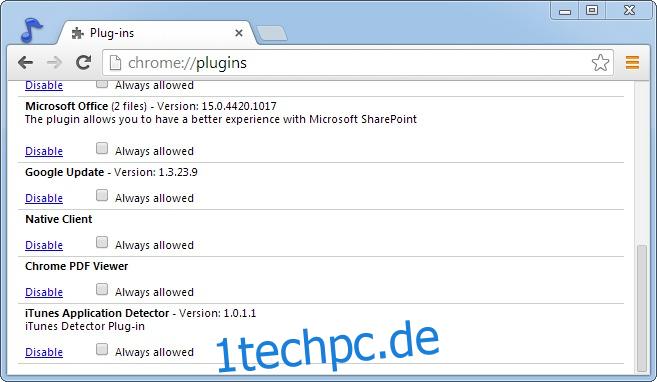
Was bewirkt das Deaktivieren des Chrome PDF Viewer?
Das Deaktivieren dieses Plug-Ins hat zwei Auswirkungen; Erstens, wenn Sie in Ihrem Browser auf einen Link zu einer PDF-Datei klicken, wird die Datei nicht mehr in einem neuen Tab geöffnet. Stattdessen geht es direkt zum Download-Manager und beginnt mit dem Download.
Zweite; Jedes Mal, wenn eine PDF-Datei heruntergeladen wird, wird die Datei durch Klicken in der Download-Leiste in Ihrem Standard-Desktop-PDF-Reader geöffnet.
PDF-Viewer in Firefox deaktivieren
Um den PDF-Viewer in Firefox zu deaktivieren, geben Sie Folgendes in die URL-Leiste ein und akzeptieren Sie die Warnung von der Seite.
about:config
Suchen Sie in der Suchleiste nach der folgenden Einstellung und doppelklicken Sie darauf, um den Wert auf „Wahr“ zu setzen.
pdfjs.disabled
Um diese Änderung rückgängig zu machen, kehren Sie zur about:config-Seite zurück und setzen Sie den Wert auf False zurück (doppelklicken Sie einfach darauf).
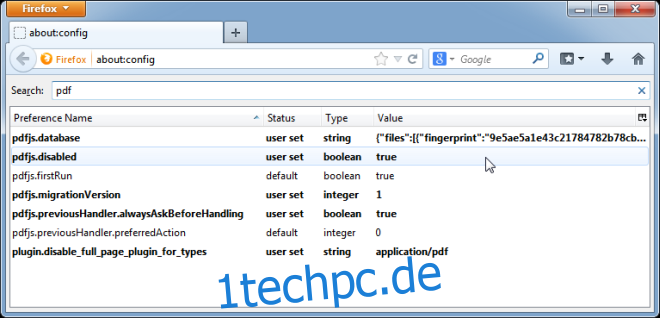
Was bewirkt das Deaktivieren von pdfjs.disabled?
Nachdem Sie diese Einstellung deaktiviert haben, beginnt jeder Link zu einer PDF-Datei, auf den Sie klicken, die Datei automatisch herunterzuladen. Sie werden nicht gefragt, ob Sie die Datei speichern oder öffnen möchten. Wenn Sie nach dem Herunterladen im Download-Popup auf die Datei klicken, fragt Firefox Sie, mit welchem Programm die Datei geöffnet werden soll.